Независимо от того, каким браузером вы пользуетесь, ваша история посещений и данные поиска сохраняются на вашем устройстве. Это может создать проблемы в том случае, если вы хотите сохранить конфиденциальность своей активности в Интернете или просто очистить устаревшие данные. Хорошая новость в том, что очистить историю вашего браузера довольно просто, и в этой статье мы расскажем вам как это сделать.
Первым шагом является открытие настроек вашего браузера. Обычно вы можете найти их в меню, которое открывается при нажатии на значок с тремя горизонтальными полосками в правом верхнем углу вашего окна браузера. Открыв настройки, вам нужно будет найти вкладку, связанную с приватностью и безопасностью.
Во вкладке приватности и безопасности вы должны найти пункт "Очистить данные браузера" или что-то в этом роде. Нажав на этот пункт, откроется окно с настройками очистки. Здесь вы можете выбрать, какие данные очищать. Обычно это история посещений веб-страниц, файлы Cookie, кешированные изображения и файлы, сохраненные пароли и другую информацию, связанную с вашим браузером.
Как очистить историю браузера
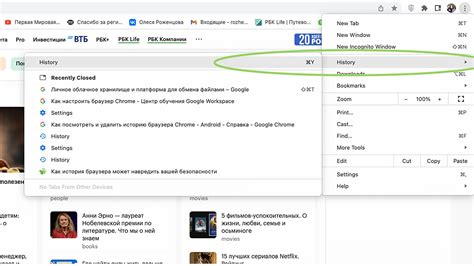
У каждого браузера есть функция очистки истории, которая позволяет удалить сохраненные данные о посещенных сайтах и веб-активности. Очистка истории браузера может быть полезна, если вы хотите сохранить конфиденциальность своей активности в Интернете, освободить место на компьютере или исправить проблемы с отображением веб-страниц. В этом разделе мы расскажем, как очистить историю браузера в популярных браузерах.
Очистка истории браузера в Google Chrome:
1. Запустите браузер Google Chrome.
2. Нажмите на значок меню в правом верхнем углу окна браузера (три вертикальные точки).
3. В выпадающем меню выберите пункт "История".
4. В открывшемся подменю выберите пункт "Очистить данные браузера".
5. В появившемся окне "Очистка данных" выберите период, за который вы хотите удалить данные (например, "весь период").
6. Убедитесь, что опция "История просмотра" отмечена, а затем нажмите кнопку "Очистить данные".
Очистка истории браузера в Mozilla Firefox:
1. Запустите браузер Mozilla Firefox.
2. Нажмите на значок меню в правом верхнем углу окна браузера (три горизонтальные линии).
3. В выпадающем меню выберите пункт "История".
4. В открывшемся подменю выберите пункт "Очистить последние..." или "Очистить историю...".
5. В появившемся окне "Очистка истории" выберите период, за который вы хотите удалить данные (например, "за все время").
6. Убедитесь, что опция "История просмотра" отмечена, а затем нажмите кнопку "Очистить сейчас".
Очистка истории браузера в Microsoft Edge:
1. Запустите браузер Microsoft Edge.
2. Нажмите на значок меню в правом верхнем углу окна браузера (три горизонтальные точки).
3. В выпадающем меню выберите пункт "История".
4. В открывшемся подменю выберите пункт "Выбрать, что нужно очистить".
5. В появившемся окне "Очистить данные" выберите тип данных, которые вы хотите удалить (например, "история просмотра" и "использование файлов Cookie и сайтов").
6. Нажмите кнопку "Очистить".
Очистка истории браузера в Safari:
1. Запустите браузер Safari.
2. В меню выберите пункт "История".
3. В выпадающем меню выберите пункт "Очистить историю".
4. В появившемся окне выберите период, за который вы хотите удалить данные (например, "весь период").
5. Нажмите кнопку "Очистить историю".
Очистка истории браузера может занять некоторое время, особенно если вы очищаете данные за длительный период. После завершения процесса очистки истории браузера вы можете заметить, что некоторые веб-страницы загружаются немного медленнее, так как браузеру придется загружать данные заново. Однако, это поможет вам сохранить приватность и улучшить производительность вашего браузера.
Почему нужно очищать историю браузера?
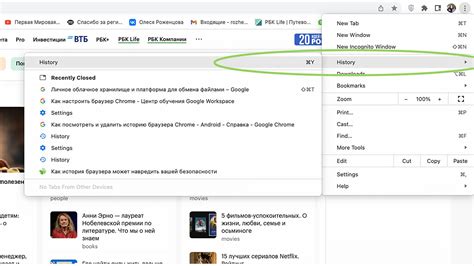
Очищение истории браузера – это процесс удаления всех записей о веб-страницах, которые вы посещали. Это может быть полезно по нескольким причинам:
Очищение истории браузера помогает защитить вашу конфиденциальность, поскольку предотвращает возможность других людей видеть, на каких сайтах вы побывали. Если вы используете общедоступный компьютер или делятся компьютером с кем-то еще, очищение истории может быть особенно важным. |
Очищение истории браузера может помочь предотвратить утечку личной информации. Если вы вводили пароли, номера кредитных карт или другие чувствительные данные на веб-страницах, эта информация может сохраняться в истории. Очищение истории поможет убедиться, что эта информация не попадет в чужие руки. |
Если история браузера накапливается с течением времени, она может замедлить работу вашего браузера. Удаление истории может помочь улучшить производительность и ускорить загрузку веб-страниц. |
История браузера занимает место на вашем компьютере или устройстве. Если вы регулярно не очищаете историю, она может занять значительное пространство на жестком диске или памяти устройства. Удаление истории поможет освободить ценное место для других файлов и приложений. |
Важно отметить, что очищение истории браузера не позволяет полностью стереть следы вашей активности в Интернете. Ваш провайдер интернета, владелец веб-сайта или специальные программы могут все равно отслеживать вашу активность. Однако, очищение истории браузера – это важный шаг для улучшения вашей конфиденциальности и безопасности в Интернете.
Когда и как часто следует очищать историю браузера?
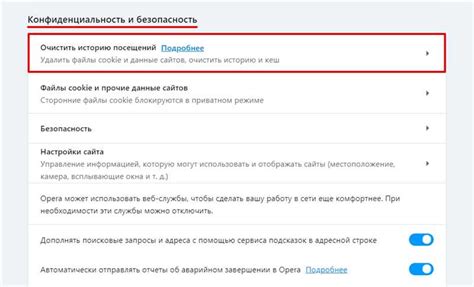
Во-первых, регулярная очистка истории браузера помогает защитить вашу конфиденциальность. Оставшаяся на компьютере информация о посещенных вами веб-сайтах может быть использована третьими лицами для отслеживания ваших действий в сети. Поэтому рекомендуется очищать историю браузера хотя бы раз в 1-2 месяца.
Во-вторых, очистка истории браузера может улучшить производительность вашего браузера. Чем больше информации хранится в истории, тем больше ресурсов требуется для ее обработки. Поэтому регулярная очистка поможет вашему браузеру работать быстрее и более эффективно.
Кроме того, есть случаи, когда необходимо очистить историю браузера немедленно. Например, если вы используете общедоступный компьютер или не хотите, чтобы кто-то другой увидел вашу интернет-активность, рекомендуется очистить историю сразу после использования.
Теперь, когда вы знаете, почему это важно, давайте перейдем к тому, как это сделать. В статье мы рассмотрим подробную инструкцию по очистке истории браузера для наиболее популярных браузеров, таких как Google Chrome, Mozilla Firefox, Microsoft Edge и Safari.
Не забывайте очищать историю браузера регулярно, чтобы сохранить вашу конфиденциальность, повысить производительность и обеспечить безопасность в интернете.
Каким образом очистить историю браузера?
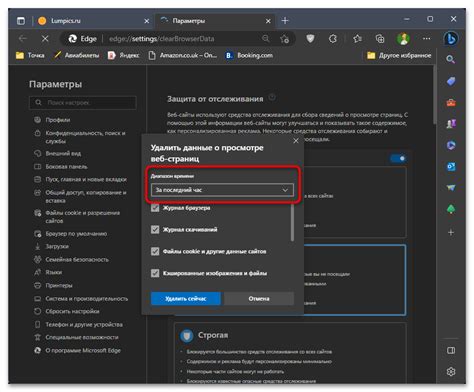
- Google Chrome:
- Откройте браузер Google Chrome и нажмите на значок с тремя точками в правом верхнем углу окна.
- Выберите "История" из выпадающего меню.
- Нажмите "Очистить данные браузера" на левой панели.
- Выберите период времени, за который хотите удалить историю. Можете выбрать "Весь период", чтобы удалить всю историю.
- Отметьте типы данных, которые вы хотите удалить, например историю посещений веб-сайтов, файлы cookie и кеш.
- Нажмите "Очистить данные".
- Откройте браузер Mozilla Firefox и нажмите на значок с тремя полосками в правом верхнем углу окна.
- Выберите "История" из выпадающего меню.
- Нажмите на "Очистить недавнюю историю".
- Выберите период времени, за который хотите удалить историю. Можете выбрать "Весь период", чтобы удалить всю историю.
- Убедитесь, что все необходимые типы данных, такие как история посещений веб-сайтов, файлы cookie и кеш, отмечены галочками.
- Нажмите "Очистить сейчас".
- Откройте браузер Microsoft Edge и нажмите на значок с тремя точками в правом верхнем углу окна.
- Выберите "История" из выпадающего меню.
- Нажмите на "Очистить историю".
- Выберите период времени, за который хотите удалить историю. Можете выбрать "Весь период", чтобы удалить всю историю.
- Отметьте типы данных, которые вы хотите удалить.
- Нажмите "Очистить".
После выполнения этих инструкций, история браузера будет полностью удалена, и вы сможете продолжать безопасное и комфортное использование интернета.
Полезные советы по очистке истории браузера
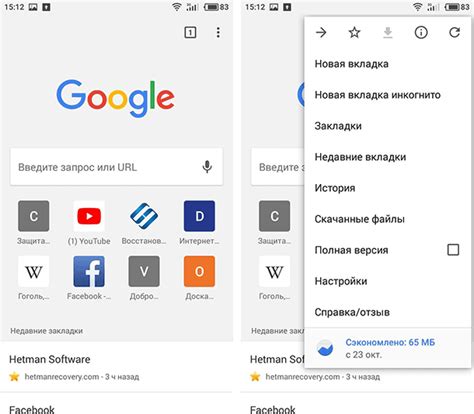
1. Выберите правильный период Перед началом процедуры очистки истории браузера определитесь с периодом, за который вы хотите удалить данные. Вы можете выбрать последний час, день, неделю, месяц или все время. Учтите, что удаление данных за все время может занять некоторое время. | 2. Удалите файлы cookie Помимо очистки истории просмотров, стоит также удалить файлы cookie, которые могут содержать вашу личную информацию и отслеживать ваши действия в Интернете. При очистке истории выберите опцию удаления файлов cookie. |
3. Очистите кэш Кэш браузера - это временные файлы, которые сохраняются на вашем компьютере для ускорения загрузки веб-страниц. Очистка кэша поможет освободить место на жестком диске и улучшить быстродействие браузера. В настройках очистки выберите опцию удаления кэша. | 4. Удалите сохраненные пароли Если вы сохраняете свои пароли в браузере, то они также могут быть удалены при очистке истории. Если вы не хотите терять сохраненные пароли, обязательно сделайте их резервную копию перед процедурой очистки. |
5. Перезапустите браузер После того, как вы провели процедуру очистки истории, закройте браузер полностью и перезапустите его. Это поможет убедиться, что все изменения вступили в силу и ваша история браузера полностью очищена. | 6. Повторяйте процедуру регулярно Чтобы поддерживать свою систему в чистоте, регулярно проводите процедуру очистки истории браузера. Это позволит избежать накопления лишних данных и улучшит общую производительность работы в Интернете. |
Следуя этим полезным советам, вы сможете эффективно очистить историю браузера и обеспечить безопасность и комфортное использование Интернета.